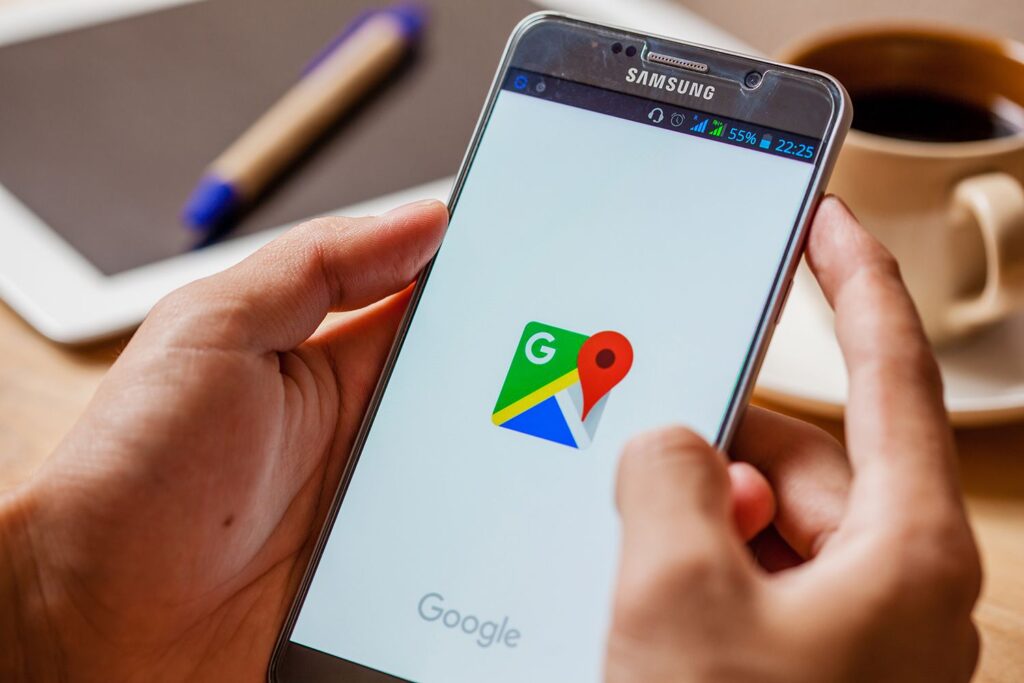
Com o Google Maps, você pode compartilhar sua localização com amigos, para que eles possam identificar onde você está e usar as incríveis habilidades de navegação do Google para chegar até você rapidamente. Os locais podem ser compartilhados agora mesmo, quando você precisar se encontrar com alguém em um parque local, ou podem ser compartilhados por períodos mais longos. Por exemplo, se você estiver de férias com alguns amigos em Las Vegas, todos vocês podem compartilhar sua localização no fim de semana para que possam ver rapidamente que dois amigos estão jogando no MGM, outro está no Planet Hollywood e um ainda está na cama do hotel. Embora você provavelmente não queira que seus amigos sejam capazes de ficar de olho em você constantemente, definitivamente existem algumas ocasiões em que ter uma ideia de onde todos estão pode ser muito útil. Se você quiser tentar, aqui está um guia passo a passo para fazer isso acontecer com amigos que têm uma conta do Google e amigos que não têm.
Adicionar o e-mail de todos ao catálogo de endereços
Inicie o Google Maps
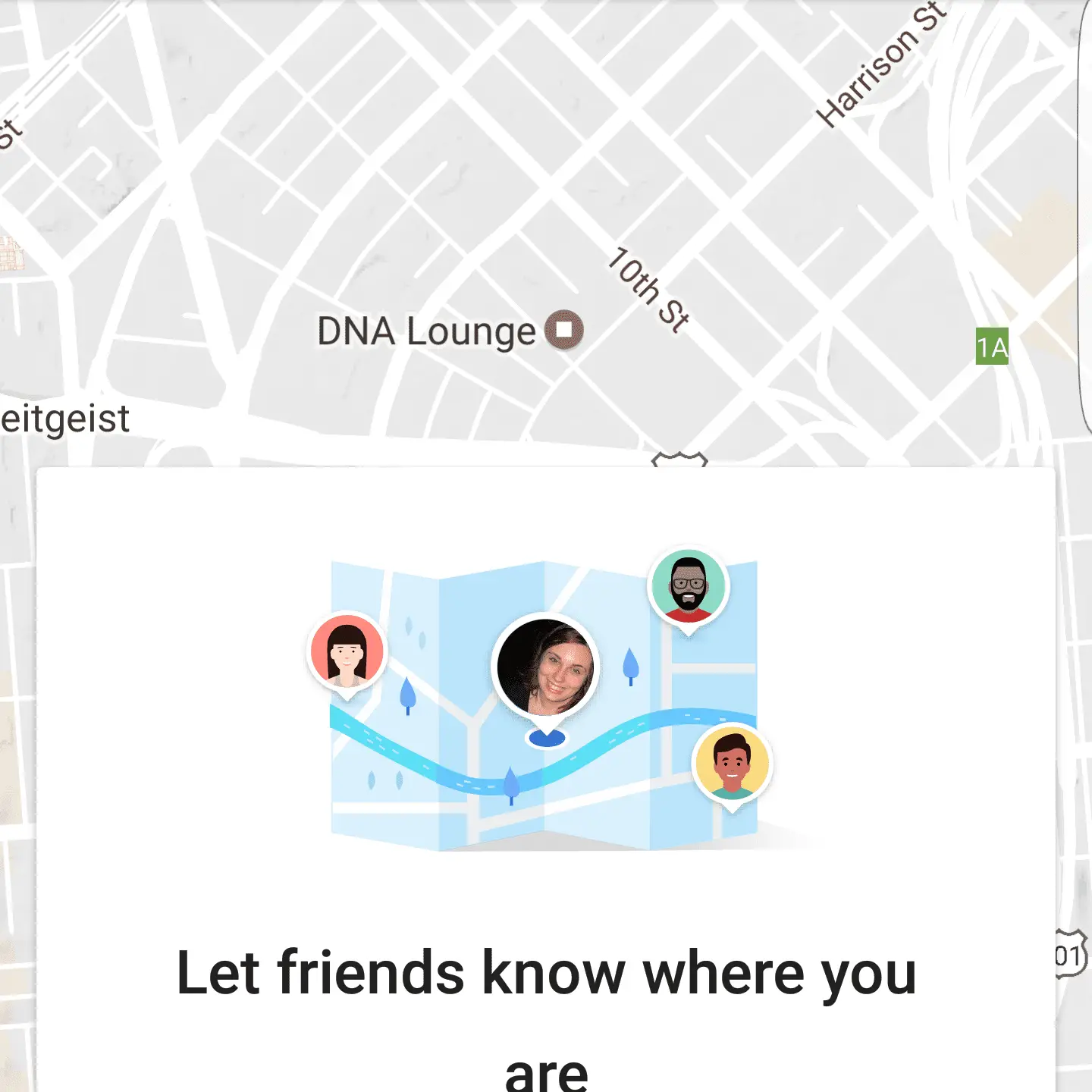
Inicie o Google Maps em seu dispositivo Android ou iOS. Toque no botão de menu (parece três linhas e está no lado esquerdo da barra de pesquisa). Na metade das opções do menu, você verá Compartilhar localização. Toque nele para abrir a janela de compartilhamento de localização.
Escolha por quanto tempo você gostaria de compartilhar
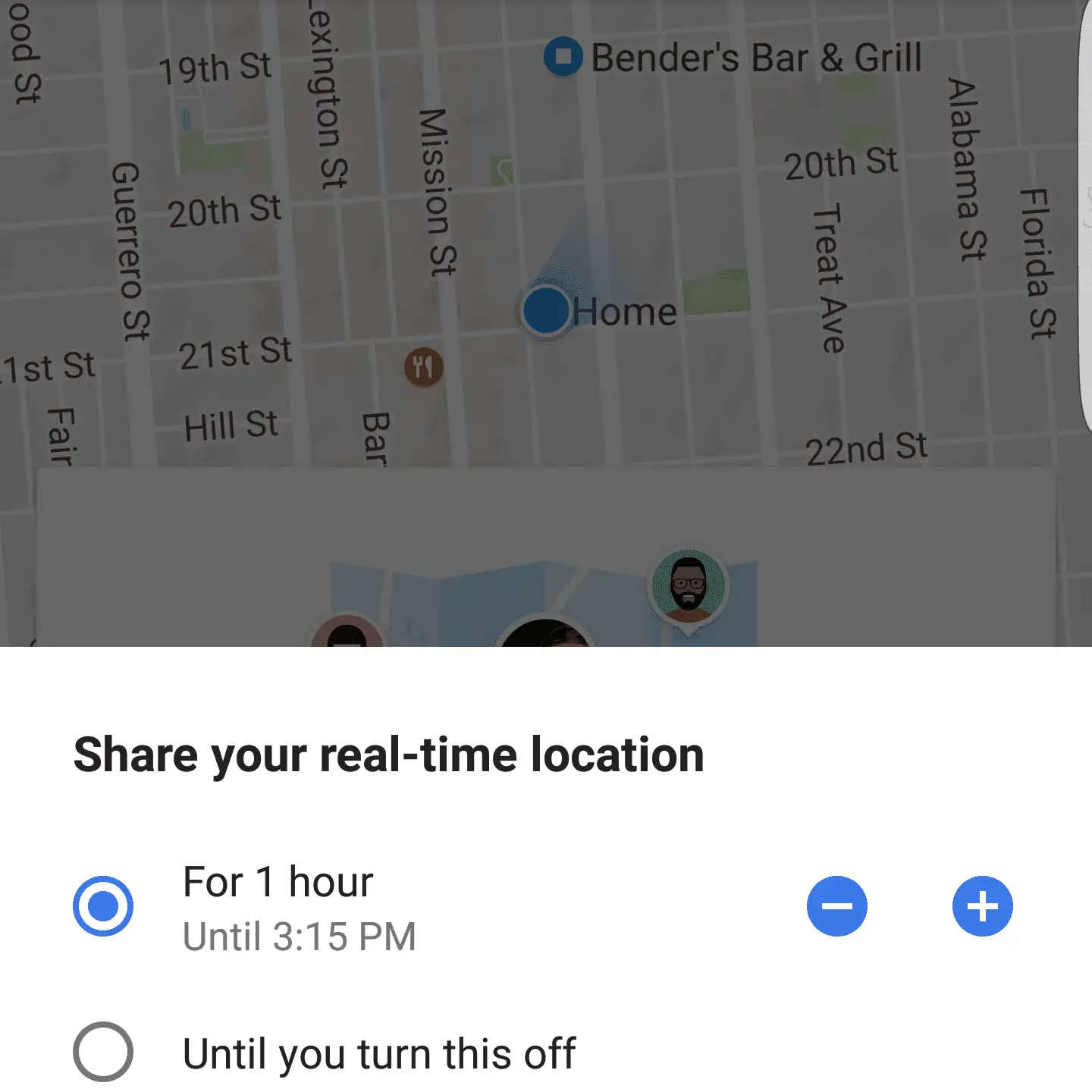
Decida por quanto tempo você gostaria de compartilhar sua localização. Há uma opção para “Até que eu desligue isso”, se você quiser que seja por tempo indeterminado. Como alternativa, você pode selecionar a primeira opção para especificar um horário. O padrão é uma hora (para aquelas mensagens rápidas “Onde está você?!?”.) Você pode pressionar o botão + ou – botão ao lado dele para alterar por quanto tempo você está compartilhando. A hora em que o compartilhamento irá expirar aparecerá, para que você saiba exatamente quando vai ficar sem tempo.
Selecione as pessoas para compartilhar
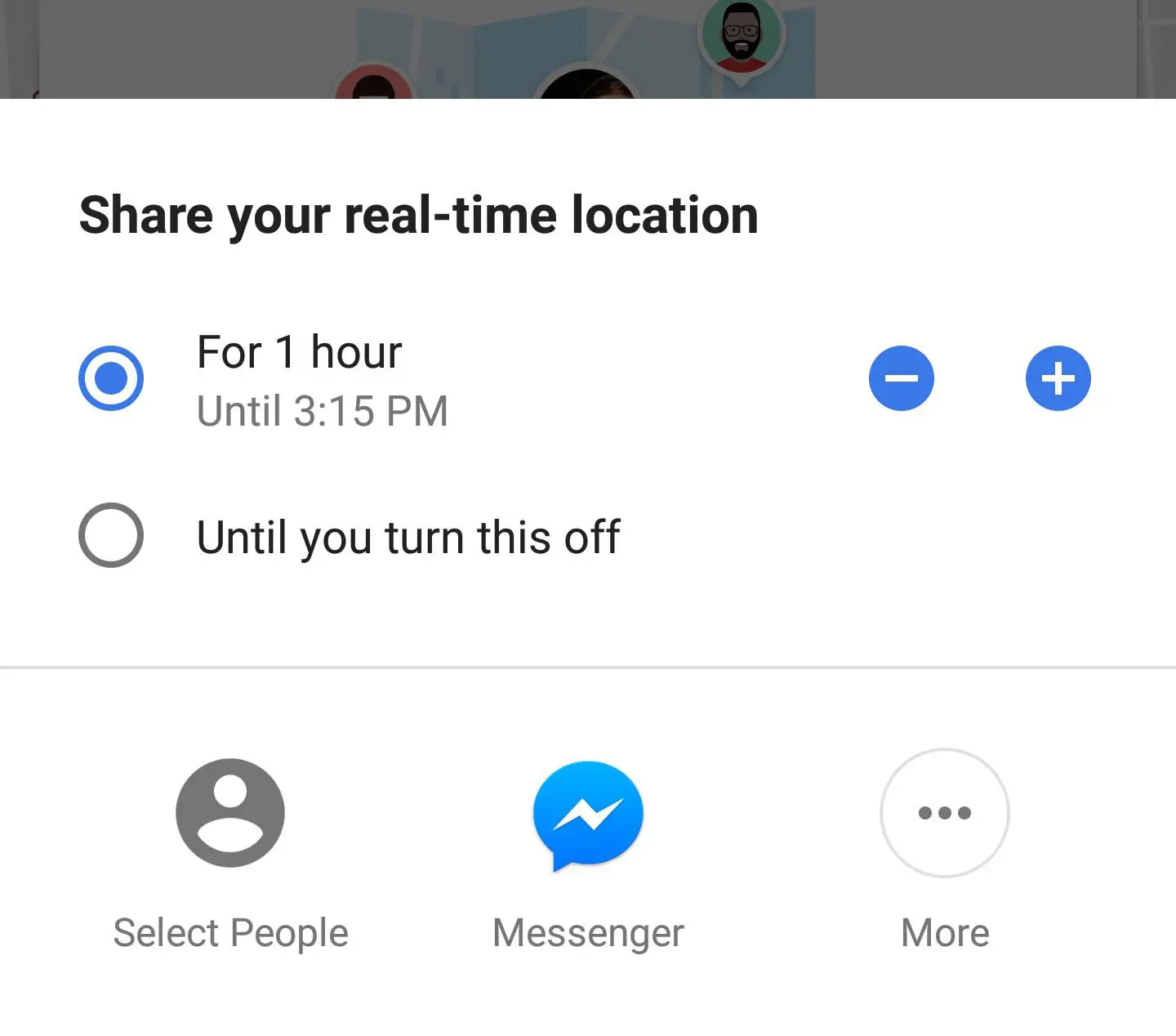
Depois de determinar por quanto tempo gostaria de compartilhar seu local, você pode designar com quem gostaria de compartilhá-lo. Tocar Selecione Pessoas na parte inferior da página para selecionar com quem deseja compartilhar. Depois de escolher uma pessoa e enviar as informações, ela receberá uma notificação informando que você compartilhou sua localização com ela. Eles poderão acessar sua localização por meio do Google Maps em seus dispositivos.
Para pessoas sem contas do Google
Você ainda pode compartilhar sua localização com pessoas que não têm uma Conta do Google. Essa pessoa, entretanto, não pode compartilhar a deles. Para compartilhar, siga as etapas descritas acima e vá para o Mais menu e selecione Copiar para área de transferência opção. Isso lhe dará um link que você pode repassar aos amigos por mensagem de texto, e-mail, Facebook Messenger e outros, para que eles possam encontrá-lo. Isso pode ser muito útil quando você está tentando se encontrar com muitas pessoas que não conhece muito bem. Por exemplo, se você é o líder de um grupo de excursão, pode compartilhar sua localização para que as pessoas possam encontrá-lo para a excursão ou alcançar o grupo se estiverem correndo atrás.